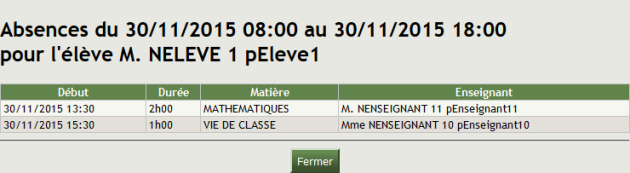Absences
Absences
Procédure Absences⚓
Absences⚓
Truc & astuce Procédure⚓
Procédure⚓
|
¤ Absences
Conseil
Dans cette rubrique :
l'élève peut voir ses absences et retards,
les responsables peuvent voir les absences et retards de leur(s) enfant(s).
Accueil de la rubrique⚓
Action(s) et Filtres⚓
Cliquez sur
ActionpuisImprimer (PDF)pour imprimer les lignes (absences ou retards) sélectionnées au format .
.
Cliquez sur
ToutesouNon justifiéespour afficher Toutes les absences ou celles Non Justifiées.
Truc & astuce
Les responsables, ayant plusieurs enfants dans l'établissement, peuvent sélectionner l'enfant.
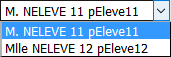
¤ Absences et Retards
¤ Absences et Retards
Conseil
Cliquez sur Afficher le liste des cours pour afficher plus de détails d'une absence.
Liste des cours⚓
Cliquez sur
Fermerpour quitter.
¤ Absences et Retards
ConseilImpression des absences et retards⚓
Sélectionnez
 toutes les absences et tous les retards ou
toutes les absences et tous les retards ou  une/un ou plusieurs absences/retards.
une/un ou plusieurs absences/retards.
Cliquez sur
ActionpuisImprimer (PDF)pour imprimer les lignes (absences ou retards) sélectionnées au format .
.